适用于
分类(旧)
OCR更多信息
| 分享时间 | 2023-08-13 15:42 |
| 最后更新 | 2023-08-13 15:42 |
| 修订版本 | 0 |
| 用户许可 | 可自己使用或修改,不可再分享 |
| Quicker版本 | 1.38.39 |
| 动作大小 | 2.4 KB |
「Tessera-OCR」
简介
202308131456-GS- 工作技巧-OCR文字识别
摘要:分享一个简单的方法来实现OCR文字快速识别,通过Quicker软件对需要识别的内容进行截图,然后通过脚本调用Tesseract-OCR后台自动运行,对截图进行识别,然后将识别后的文字写入剪切板,方便后期复制。
实现效果:
实现过程
需要软件:Quicker、Tesseract-OCR、AI大模型(chatgpt3.5---可有可五)
1、安装软件
Tesseract-OCR安装
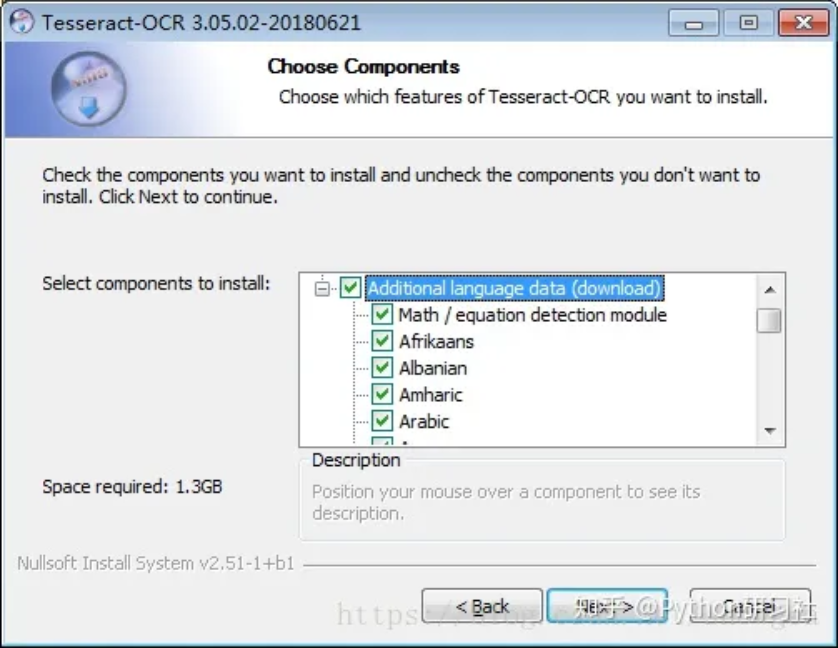
软件下载后,安装,此时可以勾选Additional language data(download)选项来安装OCR识别支持的语言包,这样OCR便可以识别多国语言。然后一路点击Next按钮即可。
然后需要手动配置系统环境变量,在windows系统环境变量PATH中添加刚才的安装路径。(不懂就百度叭)
然后通过CMD,输入Tesseract -v,能查看到软件版本即可正常使用。
Quicker
官网:Quicker
直接安装即可(建议注册一个账户哦)
2、配置脚本
要求:
一个存放截图和识别文字保存文本的文件夹
一个放在用户名C:\Users\你的用户名位置的脚本文件(当然任意位置都可以)
直接上脚本ocr.bat,脚本是Chatgpt写的,我只是将我的要求告诉了它。
@echo off
setlocal enabledelayedexpansion
set "screenshot_path=C:\Users\你的用户名\Pictures\OCR\01.png"
set "output_path=C:\Users\你的用户名\Pictures\OCR\output"
set "lang=chi_sim"
set "psm=3"
:: 执行 OCR 图文识别
tesseract "%screenshot_path%" "%output_path%" --psm %psm% -l %lang% txt
if exist "%output_path%.txt" (
echo 文字识别完成!识别结果已复制到剪贴板。
) else (
echo 文字识别失败,请检查设置和文件路径。
exit /b
)
:: 将识别结果以 UTF-8 编码写入剪贴板
chcp 65001 > nul
set "result="
for /f "usebackq delims=" %%G in ("%output_path%.txt") do (
set "result=!result!%%G"
)
echo.!result!| clip
endlocal其中screenshot_path和output_path可自定义为自己的路径。01.png也可以自己定义命名。
不懂代码的可以将代码复制粘贴到AI去让解释一下。
然后将脚本保存为ocr.bat,保存在自己电脑的用户名目录下。C:\Users\你的用户名。
然后打开Quicker,创建工作流吧。
3、Quicker工作流
动作分享:复制粘贴即可-TOCR
里面需要部分修改,如截图默认名,文件路径之类的。
最近更新
| 修订版本 | 更新时间 | 更新说明 |
|---|---|---|
| 0 | 2023-08-13 15:42 |
最近讨论
暂无讨论

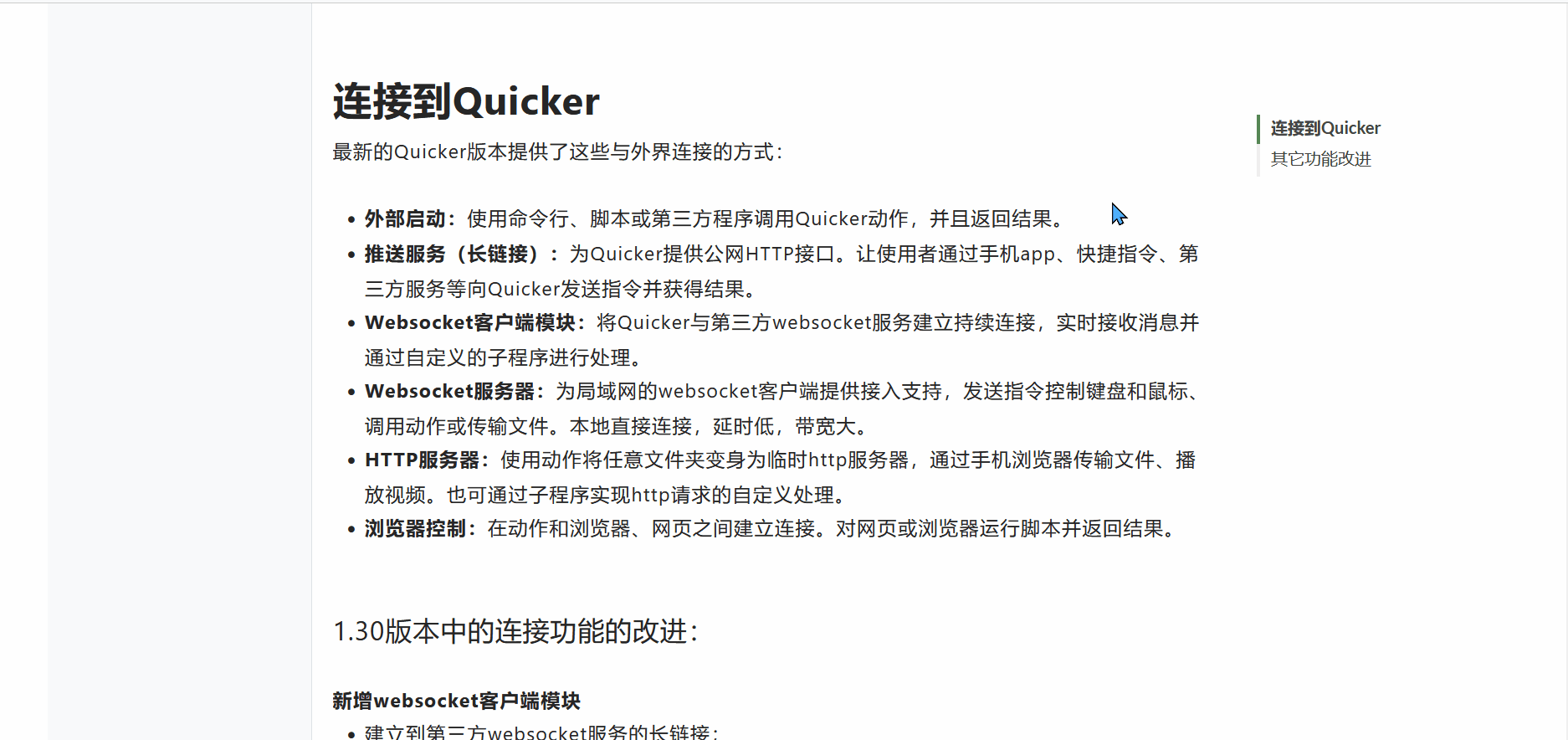

 京公网安备 11010502053266号
京公网安备 11010502053266号